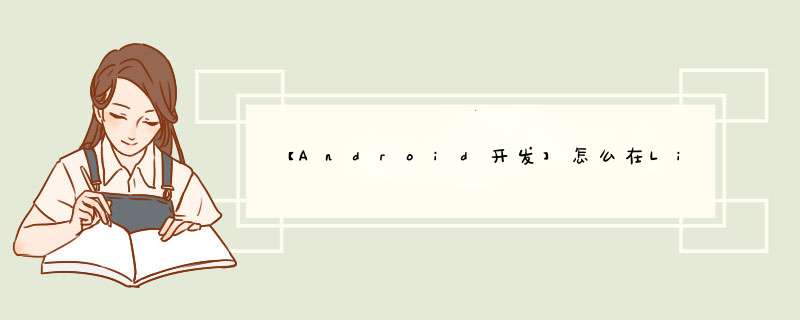
1、main.xml
复制代码
1 <?xml version="1.0" encoding="utf-8"?>
2 <LinearLayout xmlns:android="http://schemas.android.com/apk/res/android"
3 android:orientation="vertical"
4 android:layout_width="fill_parent"
5 android:layout_height="fill_parent">
6 <ListView
7 android:layout_width="fill_parent"
8 android:layout_height="fill_parent"
9 android:focusable="false"
10 android:id="@+id/lvImageList" >
11 </ListView>
12 </LinearLayout>
复制代码
复制代码
2、listitem.xml
复制代码
复制代码
1 <?xml version="1.0" encoding="utf-8"?>
2 <LinearLayout xmlns:android="http://schemas.android.com/apk/res/android"
3 android:orientation="horizontal"
4 android:layout_width="fill_parent"
5 android:layout_height="?android:attr/listPreferredItemHeight">
6 <ImageView
7 android:id="@+id/itemImgImageInfo"
8 android:layout_marginTop="4dip"
9 android:layout_marginBottom="4dip"
10 android:layout_width="?android:attr/listPreferredItemHeight"
11 android:layout_height="?android:attr/listPreferredItemHeight">
12 </ImageView>
13 <TwoLineListItem xmlns:android="http://schemas.android.com/apk/res/android"
14 android:layout_width="fill_parent"
15 android:layout_height="fill_parent"
16 android:paddingLeft="4dip"
17 android:mode="twoLine">
18 <CheckedTextView
19 android:id="@+id/itemChkImageInfo"
20 android:layout_width="fill_parent"
21 android:layout_height="wrap_content"
22 android:gravity="center_vertical"
23 android:textAppearance="?android:attr/textAppearanceSmall"
24 android:checkMark="?android:attr/listChoiceIndicatorMultiple">
25 </CheckedTextView>
26 <TextView
27 android:id="@+id/itemTxtImageInfo"
28 android:layout_width="fill_parent"
29 android:layout_height="wrap_content"
30 android:gravity="center_vertical|top"
31 android:layout_marginBottom="4dip"
32 android:layout_below="@+id/itemChkImageInfo"
33 android:textAppearance="?android:attr/textAppearanceSmall">
34 </TextView>
35 </TwoLineListItem>
36 </LinearLayout>
复制代码
复制代码
接着是代码:
复制代码
复制代码
1 package com.android.MultipleChoiceImageList
2
3 import java.util.ArrayList
4 import java.util.HashMap
5 import java.util.List
6 import java.util.Map
7
8 import android.app.Activity
9 import android.content.Context
10 import android.database.Cursor
11 import android.graphics.Bitmap
12 import android.net.Uri
13 import android.os.Bundle
14 import android.provider.MediaStore
15 import android.provider.MediaStore.Images
16 import android.view.LayoutInflater
17 import android.view.View
18 import android.view.ViewGroup
19 import android.widget.AdapterView
20 import android.widget.CheckedTextView
21 import android.widget.ImageView
22 import android.widget.ListView
23 import android.widget.SimpleAdapter
24 import android.widget.TextView
25 import android.widget.AdapterView.OnItemClickListener
26
27 public class MainActivity extends Activity {
28
29 private ListView lvImageList
30
31 private String imageID= "imageID"
32 private String imageName = "imageName"
33 private String imageInfo = "imageInfo"
34
35 private ArrayList<String>fileNames = new ArrayList<String>()
36
37 private MultipleChoiceImageListAdapter mAdapter
38
39 /** Called when the activity is first created. */
40 @Override
41 public void onCreate(Bundle savedInstanceState) {
42 super.onCreate(savedInstanceState)
43 setContentView(R.layout.main)
44
45 lvImageList=(ListView) this.findViewById(R.id.lvImageList)
46 lvImageList.setItemsCanFocus(false)
47 lvImageList.setOnItemClickListener(new OnItemClickListener() {
48 @Override
49 public void onItemClick(AdapterView<?>parent, View view, int position, long id) {
50
51 CheckedTextView checkedTextView = (CheckedTextView) view.findViewById(R.id.itemChkImageInfo)
52 checkedTextView.toggle()
53 mAdapter.setCheckItem(position, checkedTextView.isChecked())
54 }
55 })
56 try{
57 String[] from = {imageID, imageName, imageInfo}
58 int[] to = {R.id.itemImgImageInfo, R.id.itemChkImageInfo, R.id.itemTxtImageInfo}
59 mAdapter = new MultipleChoiceImageListAdapter(MainActivity.this, GetImageList(), R.layout.listitem, from, to)
60 lvImageList.setAdapter(mAdapter)
61 }
62 catch(Exception ex){
63 return
64 }
65 }
66
67 //获取图片列表
68 private ArrayList<Map<String, String>>GetImageList(){
69
70 ArrayList<Map<String, String>>imageList = new ArrayList<Map<String,String>>()
71 HashMap<String, String>imageMap
72
73 //读取SD卡中所有图片
74 Uri uri = MediaStore.Images.Media.EXTERNAL_CONTENT_URI
75 String[] projection = { MediaStore.Images.Media._ID, MediaStore.Images.Media.DISPLAY_NAME,MediaStore.Images.Media.DATA, MediaStore.Images.Media.SIZE}
76 String selection = MediaStore.Images.Media.MIME_TYPE + "=?"
77 String[] selectionArg ={"image/jpeg"}
78 Cursor mCursor = this.managedQuery(uri, projection, selection, selectionArg, MediaStore.Images.Media.DISPLAY_NAME)
79 imageList.clear()
80 if (mCursor != null) {
81 mCursor.moveToFirst()
82 while (mCursor.getPosition() != mCursor.getCount())
83 {
84 imageMap= new HashMap<String, String>()
85 imageMap.put(imageID, mCursor.getString(mCursor.getColumnIndex(MediaStore.Images.Media._ID)))
86 imageMap.put(imageName, mCursor.getString(mCursor.getColumnIndex(MediaStore.Images.Media.DISPLAY_NAME)))
87 imageMap.put(imageInfo, " " + (mCursor.getLong(mCursor.getColumnIndex(MediaStore.Images.Media.SIZE))/1024)+"KB")
88 imageList.add(imageMap)
89 fileNames.add(mCursor.getString(mCursor.getColumnIndex(MediaStore.Images.Media.DATA)))
90 mCursor.moveToNext()
91 }
92 mCursor.close()
93 }
94 return imageList
95 }
96
97 //可多选图片列表适配器
98 class MultipleChoiceImageListAdapter extends SimpleAdapter {
99
100 private Map<Integer, Boolean>map
101 private List<Integer>state
102 private List<? extends Map<String, ?>>mList
103
104 LayoutInflater mInflater
105
106 public MultipleChoiceImageListAdapter(Context context, List<Map<String, String>>data, int resource, String[] from, int[] to) {
107 super(context, data, resource, from, to)
108 map = new HashMap<Integer, Boolean>()
109 mInflater = LayoutInflater.from(context)
110 mList = data
111 for(int i = 0i <data.size()i++) {
112 map.put(i, false)
113 }
114 state = new ArrayList<Integer>()
115 }
116
117 @Override
118 public int getCount() {
119 return mList.size()
120 }
121
122 @Override
123 public Object getItem(int position) {
124 return position
125 }
126
127 @Override
128 public long getItemId(int position) {
129 return position
130 }
131
132 //设置条目选中状态
133 public void setCheckItem(int position, Boolean isChecked){
134 map.put(position, isChecked)
135 if (state.contains(position))
136 state.remove((Object)position)
137 if (isChecked){
138 state.add(position)
139 }
140 }
141
142 //获取列表中已选中条目
143 public long[] getCheckItemIds(){
144 int count = state.size()
145 long[] ids = new long[count]
146 for (int i = 0i <counti++) {
147 ids[i]= (long)state.get(i)
148 }
149 return ids
150 }
151
152 @Override
153 public View getView(int position, View convertView, ViewGroup parent) {
154 if(convertView == null) {
155 convertView = mInflater.inflate(R.layout.listitem, null)
156 }
157
158 CheckedTextView checkedTextView = (CheckedTextView) convertView.findViewById(R.id.itemChkImageInfo)
159 checkedTextView.setChecked(map.get(position))
160 checkedTextView.setText((String)mList.get(position).get(imageName))
161
162 TextView textView = (TextView) convertView.findViewById(R.id.itemTxtImageInfo)
163 textView.setText((String)mList.get(position).get(imageInfo))
164
165 //显示图片缩略图
166 ImageView image = (ImageView) convertView.findViewById(R.id.itemImgImageInfo)
167 Bitmap bm = MediaStore.Images.Thumbnails.getThumbnail(getContentResolver(), Long.parseLong((String)mList.get(position).get(imageID)), Images.Thumbnails.MICRO_KIND, null)
168 image.setImageBitmap(bm)
169
170 return convertView
171 }
172 }
173 }
第一步:在窗体中拖入ListView控件和imageList控件;第二步:设置imageList控件的Images属性,添加你想要的图片;
第三步:设置ListView控件的SmallImageList、LargeImageList、StateImageList属性为imageList;
第四步:编辑ListView控件项的ImageIndex行为你就会发现图片成功显示出来了!
附:在ListView控件中添加选项的代码
private void button1_Click(object sender, EventArgs e)
{
if (textBox1.Text == "")
{
MessageBox.Show("添加的内容不能为空")
textBox1.Focus() //获取焦点
}
else
{
if (listView1.Items.Count >0) //判断列表框中是否有项
{
//循环比较是否有重复项,有则放弃添加
for (int i = 0i <listView1.Items.Counti++)
{
if (string.Compare(listView1.Items[i].Text.ToString(), textBox1.Text) == 0)
{
MessageBox.Show("项目重复,不能添加!")
textBox1.Text = "" //清空文本框
textBox1.Focus()
return
}
}
listView1.Items.Add(textBox1.Text.ToString())
textBox1.Text = ""
}
else
{
listView1.Items.Add(textBox1.Text.ToString()) //将文本框中的数据添加到列表框
textBox1.Text = ""
}
}
}
欢迎分享,转载请注明来源:内存溢出

 微信扫一扫
微信扫一扫
 支付宝扫一扫
支付宝扫一扫
评论列表(0条)